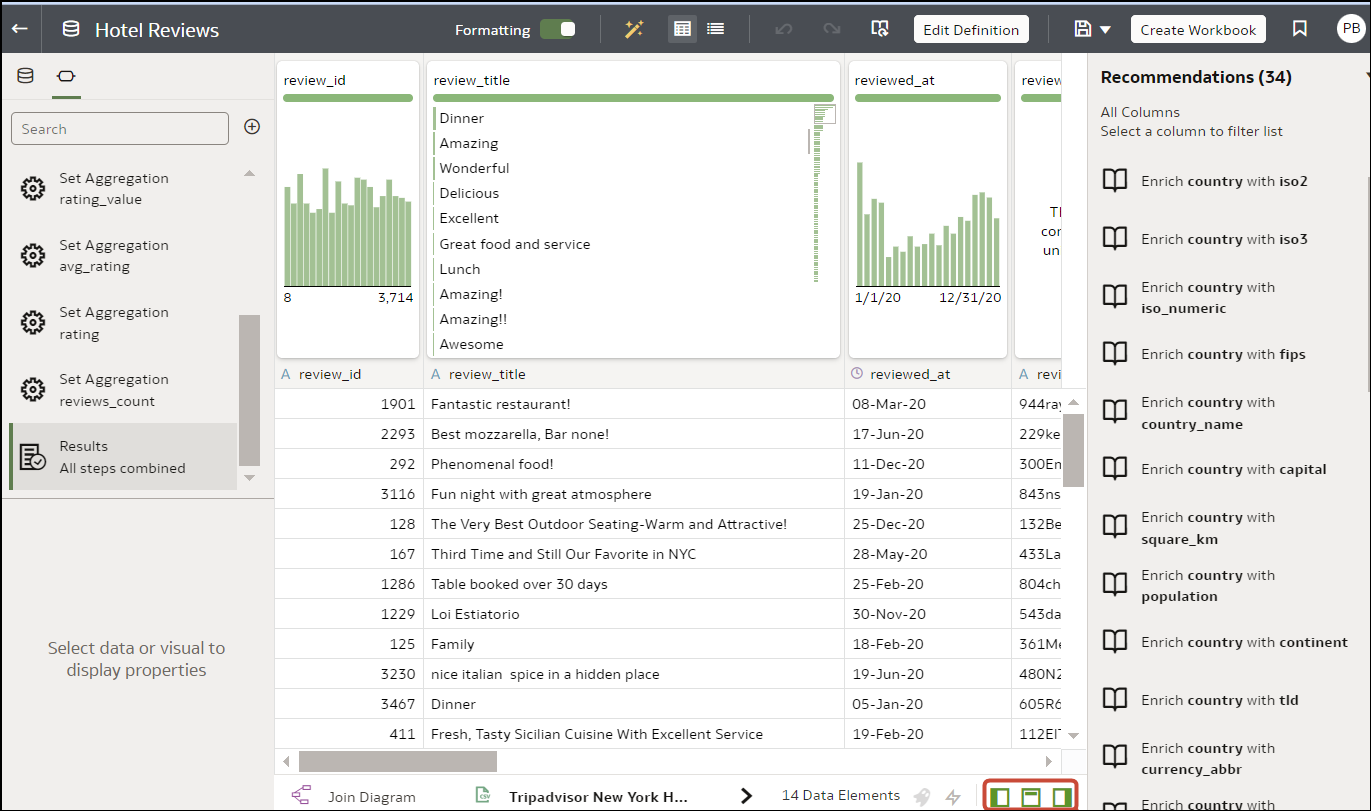Обогащение и преобразование данных
Прежде чем развертывать рабочие книги визуализации, обычно требуется обогатить и преобразовать данные. Например, можно переименовать столбцы данных, исправить данные мобильного телефона или добавить вычисления.
Примечание.:
Настройте редактор преобразований, открыв панель данных, панель рекомендаций и "Данные о качестве". Используйте отображаемые внизу справа варианты переключения: Переключить панель данных, Переключить панель действий со столбцами и Переключить аналитические выводы в отношении качества.